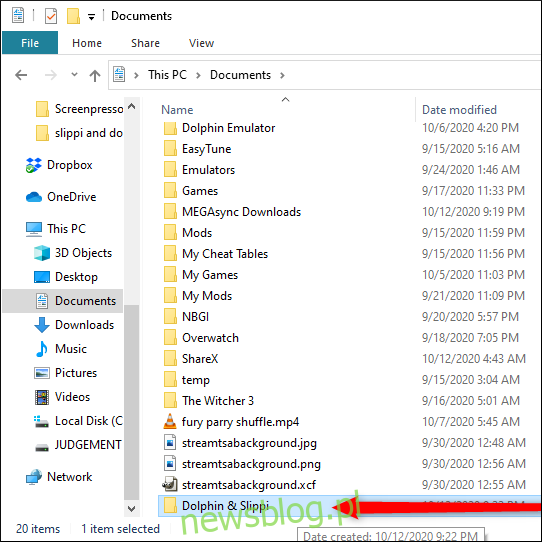Slippi jest niestandardową wersją emulatora Dolphin przeznaczoną do gry w zwarciu Super Smash Bros. Oto, co odróżnia ją od innych sposobów, w jakie możesz grać w Super Smash Bros. online i jak grać w klasyczną grę Nintendo online na swoim komputerze.
Spis treści:
Co to jest Netplay?
Netplay umożliwia grę online w emulatorach, ale nie jest to to samo, co tradycyjna gra online w grach wideo. Ponieważ emulowana oryginalna konsola nie została stworzona do gry online (a gra w sieci to hack), „stan” emulatora jest stale synchronizowany między graczami.
Chociaż jest to dobre w przypadku niektórych gier, po tych wszystkich latach gra Super Smash Bros. Melee na Nintendo GameCube jest nadal rozgrywana ze względu na tętniącą życiem scenę rywalizacji. Wymaga to dużej refleksji i precyzji. Rozwiązanie Dolphin Netplay po prostu nie było wystarczająco dobre dla konkurencyjnych graczy, ale Slippi to zmienił!
Co to jest Slippi i jak radzi sobie ze zwykłą grą Dolphin Netplay?
To, co Slippi dodaje do równania, to tzw. „Kod sieciowy przywracania”. Oznacza to, że walka wręcz pod Slippi działa teraz jak gra, która jest odpowiednio przygotowana do gry online. Opóźnienie wejściowe jest znacznie ograniczone do poziomów, do których przyzwyczajeni są gracze SSBM. Ze względu na wydarzenia na świecie w 2020 roku było to konieczne, aby utrzymać scenę przy życiu.
Najbardziej szaloną rzeczą w Slippi dla społeczności Smash Bros. jest to, że obecnie jest to najlepszy sposób gry w Smash Bros. online. Nawet oficjalna gra online w Smash Bros. Ultimate na Nintendo Switch nie ma kodu sieciowego do przywracania!
Co będziesz potrzebował
Oto, czego potrzebujesz, aby to skonfigurować:
Niezmodyfikowany plik ISO Super Smash Bros. Melee: Aby legalnie utworzyć taki plik z posiadanego oficjalnego dysku z grą, zapoznaj się z sekcją „Jak legalnie zdobyć GameCube i gry Wii” w naszym przewodniku po emulatorze Dolphin. Umieść ten plik ISO w folderze „Gry” po utworzeniu go w dalszej części tego przewodnika.
Plik Slippi aplikacja: dostępna do bezpłatnego pobrania dla systemów Windows, Mac i Linux.
Zgodny gamepad XInput: może to być kontroler Xbox, inny gamepad z opakowaniem XInput lub odpowiedni kontroler GameCube.
Pobieranie Slippi
Najpierw utworzymy kilka folderów dla tego procesu. Zacznij od naciśnięcia Windows + E, aby otworzyć Eksplorator plików, a następnie kliknij „Dokumenty”.
W folderze „Dokumenty” utwórz nowy folder o nazwie „Dolphin and Slippi”; nie ma znaczenia, jak ją nazwiesz, ale zalecamy, aby była ona łatwo rozpoznawalna.
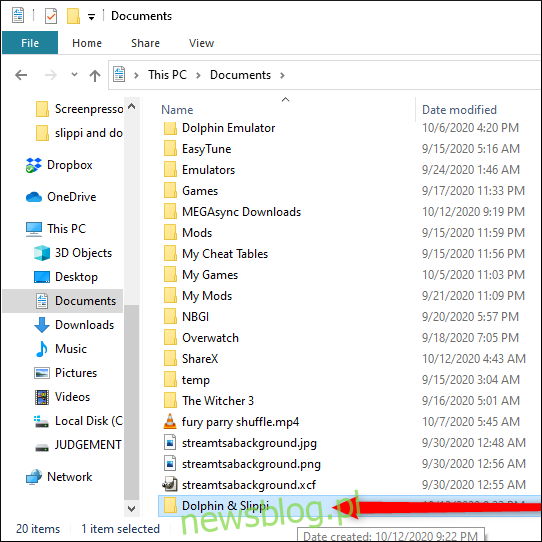
W tym folderze utwórz kolejny dla Melee lub innych plików gry, które możesz mieć; nazwaliśmy nasze „Gry”.
Umieść plik ISO Melee w tym folderze i zapamiętaj, gdzie się znajduje – będziesz go potrzebować później, aby uruchomić grę.
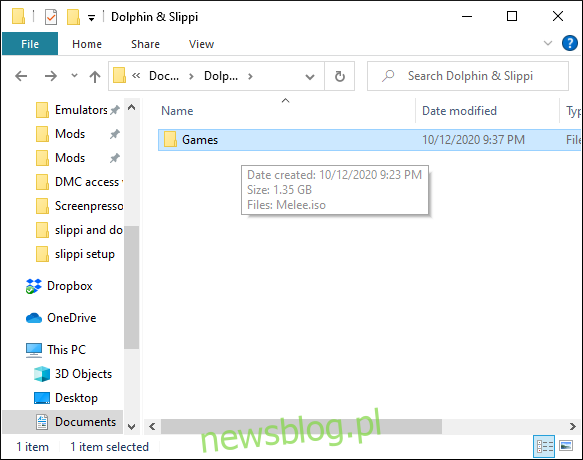
Teraz odwiedź Strona pobierania Slippi i kliknij „Pobierz dla Windows”. Umieść pobrany plik ZIP w utworzonym wcześniej folderze „Dolphin and Slippi”.
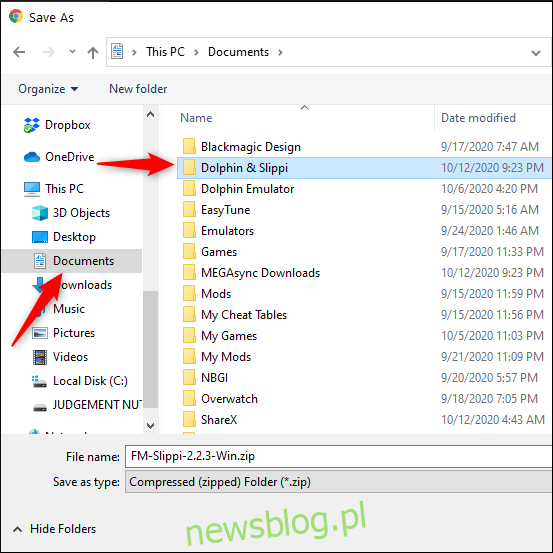
Teraz przejdź do folderu, w którym pobrałeś plik ZIP. Kliknij prawym przyciskiem myszy i wyodrębnij plik ZIP do folderu „Dolphin and Slippi”, a następnie otwórz folder „FM-Slippi-X.XX-Win”.
Możesz pominąć krok organizacji folderu, jeśli masz 7-Zip, klikając „Wyodrębnij tutaj” w menu kontekstowym.
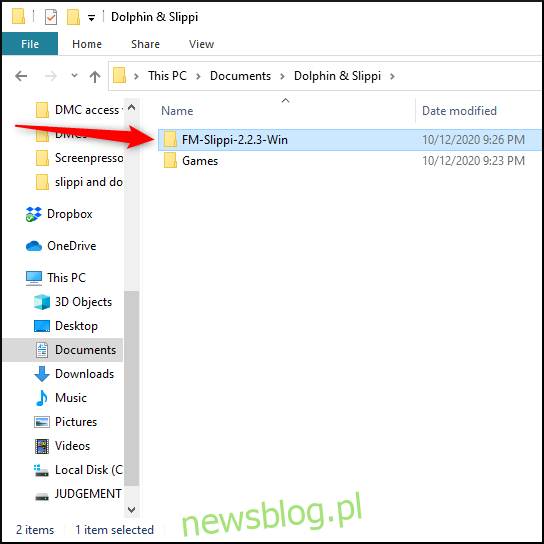
Z tego folderu przeciągnij i upuść folder „FM-Slippi” do folderu „Dolphin and Slippi” dla lepszej organizacji.
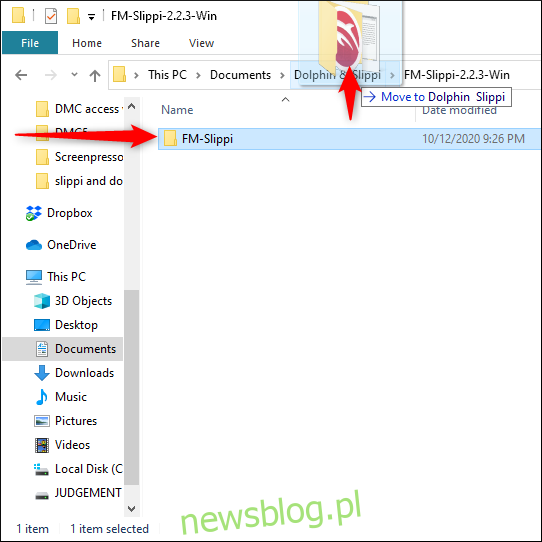
Usuń folder „FM-Slippi-XXX-Win”, a następnie otwórz folder „FM-Slippi”.
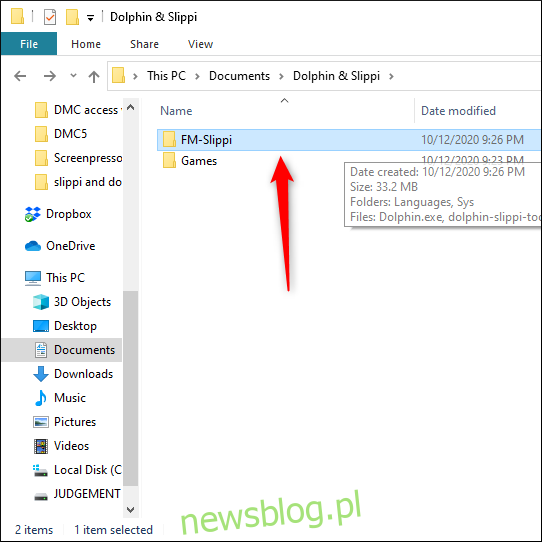
Kliknij dwukrotnie „Dolphin.exe”, aby go uruchomić.
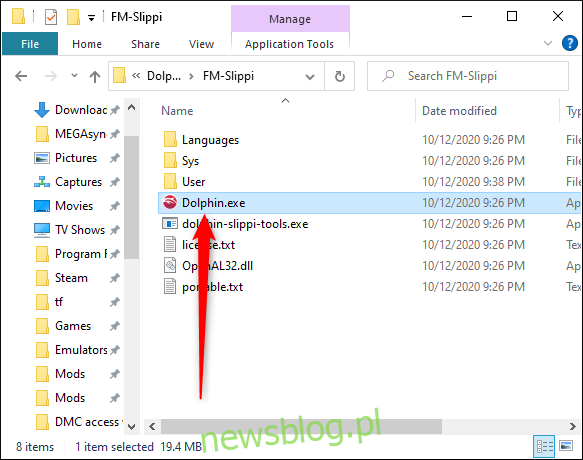
Kiedy Dolphin wystartuje, Melee pojawi się na twojej liście gier. Jeśli masz już prawdziwy kontroler GameCube ze zwykłą instalacją Dolphina na tym samym komputerze, przejdź do sekcji „Odtwarzanie Slippi Netplay”.
W przeciwnym razie nie uruchamiaj jeszcze gry; Najpierw musisz wykonać czynności opisane w następnej sekcji.
Konfigurowanie kontrolera (dołączona konfiguracja)
Jeśli chcesz użyć odpowiedniego kontrolera GameCube, aby uzyskać klasyczne wrażenia, oto jak go skonfigurować.
Jeśli używasz standardowego gamepada XInput (kontrolera Xbox lub podobnego), masz szczęście! Udostępniliśmy wstępnie skonfigurowany plik do użycia zamiast samodzielnego konfigurowania kontrolera. (Slippi jest oparty na starszej wersji Dolphin, w której trudniej było ustawić sterowanie analogowe).
Najpierw pobierz i rozpakuj nasz plik konfiguracyjny o nazwie „xinput gamecube.ini”. Kliknij go prawym przyciskiem myszy i wybierz „Kopiuj”. Następnie przejdź do folderu FM-Slippi i kliknij dwukrotnie „Sys”.
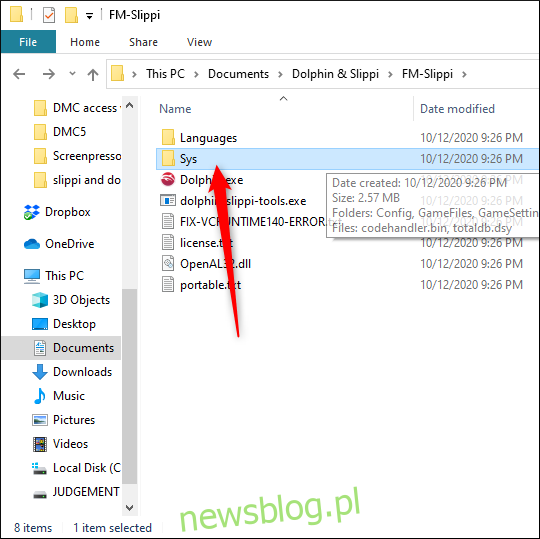
W folderze „Sys” kliknij dwukrotnie „Config”, kliknij dwukrotnie „Profile”, a następnie kliknij dwukrotnie „GCPad”.
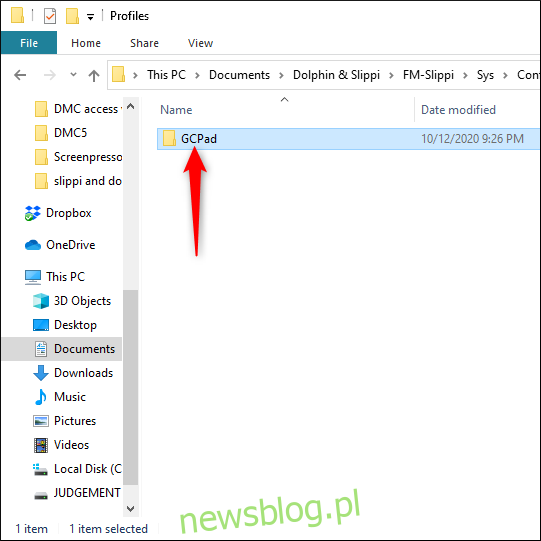
Profile, które już znajdują się w tym folderze, są przeznaczone dla wyspecjalizowany kontroler B0XX. Kliknij prawym przyciskiem myszy puste miejsce w oknie, a następnie wybierz „Wklej”, aby wkleić nasz plik konfiguracyjny kontrolera Xbox do folderu.
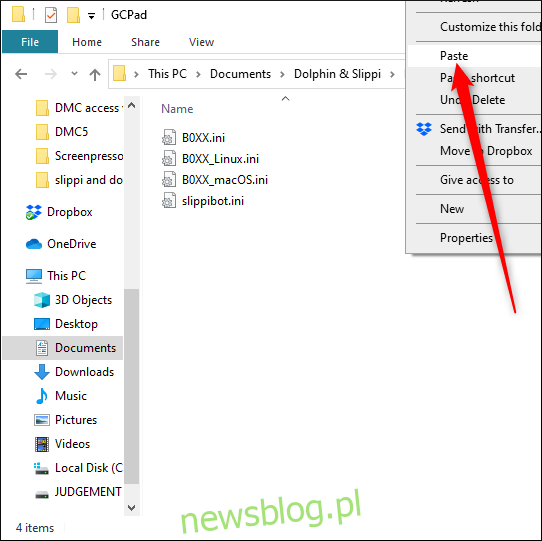
Zamknij Eksploratora plików. Poniżej znajdują się mapowania przycisków w pliku konfiguracyjnym (jeśli chcesz, możesz je zmienić w ustawieniach kontrolera, po prostu nie dotykaj ustawień analogowych):
GameCube A = Xbox A
GameCube B = Xbox X
GameCube X = Xbox B
GameCube Y = Xbox Y
GameCube L = Xbox LT
GameCube R = Xbox RT
GameCube Z = Xbox RB
GameCube Start = Przycisk menu Xbox
GameCube Left Analog = Lewy analog Xbox
GameCube C-Stick = prawy analog Xbox
GameCube D-Pad = Xbox D-Pad
Po umieszczeniu pliku konfiguracyjnego w folderze „Config” możesz zacząć grać! Uruchom teraz Dolphin, a następnie otwórz panel „Kontrolery”.

Teraz otwórz menu „Port 1”, wybierz „Standard Controller”, a następnie kliknij „Configure”.
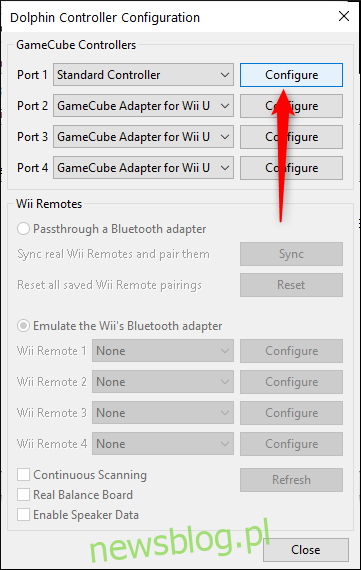
Otworzy się okno „Konfiguracja sterownika”. Na szczęście nie musisz tutaj dużo pracować; wystarczy kliknąć menu rozwijane po prawej stronie i wybrać profil „Xinput Gamecube”.
Kliknij „Wczytaj” po prawej stronie listy rozwijanej, aby załadować profil, a następnie zaznacz pole wyboru „Wprowadzanie w tle” w prawym dolnym rogu. Kliknij „Zamknij” i gotowe!
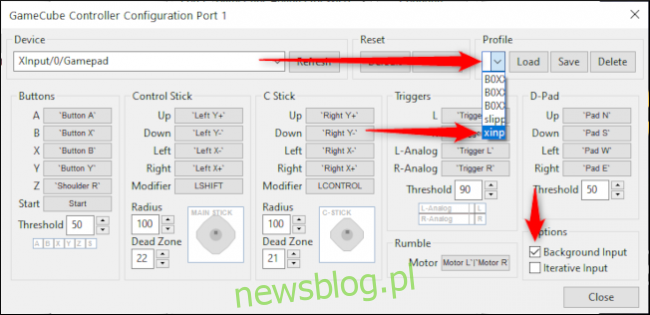
Granie w Slippi Netplay
Po skonfigurowaniu kontrolera i struktury plików czas na zabawę! Otwórz Dolphin, kliknij „Melee”, a następnie „Play”.
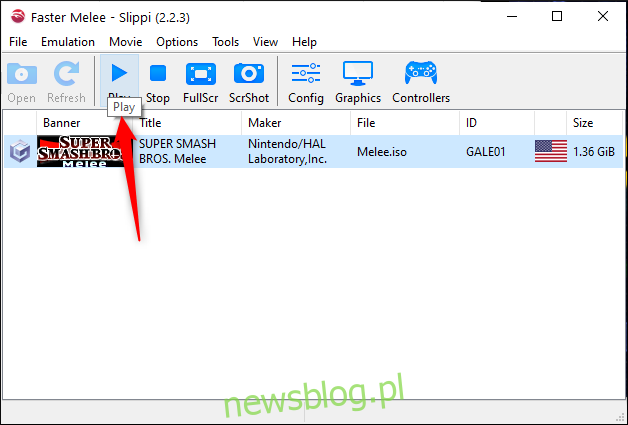
Stąd Slippi przeprowadzi Cię przez resztę procesu!
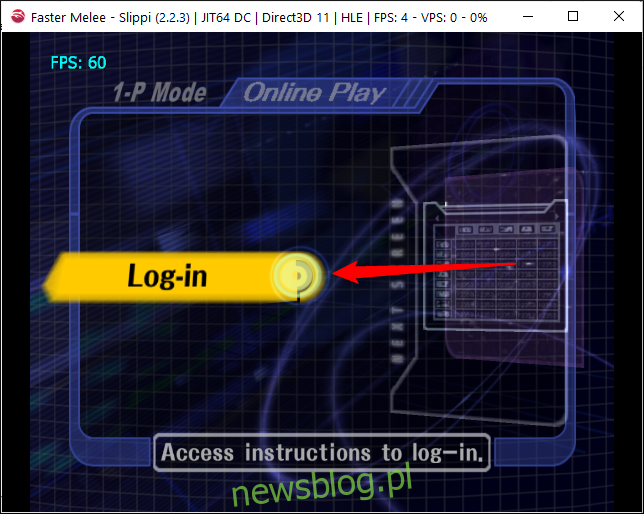
Postępując zgodnie z instrukcjami, będziesz gotowy do gry w Slippi online przeciwko losowym w dobieraniu graczy lub znajomym w bezpośrednich walkach, o ile masz ich kod.